QQ如何开启学习模式 设置学习模式操作流程一览
2023-07-10 443在QQ APP中能够为用户提供非常舒适方便的聊天功能,并且还有多种功能模式可以体验,那么在APP中用户在哪里可以开启学习模式呢?设置学习模式的操作流程是什么样的呢?想必各位小伙伴对于QQ如何开启学习模式和设置学习模式操作流程一览等内容都有非常多的疑惑,那么接下来就和小编一起去到正文中一探究竟吧!
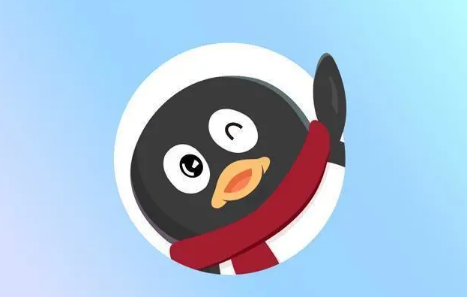
QQ设置学习模式操作流程一览
1、首先需要打开腾讯QQ,进入到主页面之后点击左上角的个人头像,然后进入到更多服务页面中。
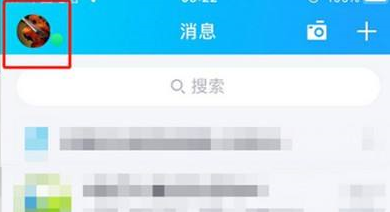
2、接着在更多服务页面中,找到设置功能的选项图标并点击并进入到设置功能页面中。
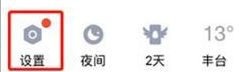
3、在设置功能的界面中炫耀找到关于通用设置的功能选项,再点击进入到该功能页面中。

4、最后在通用设置的界面中,可以看到学习模式的功能选项,点击进入学习模式即可。
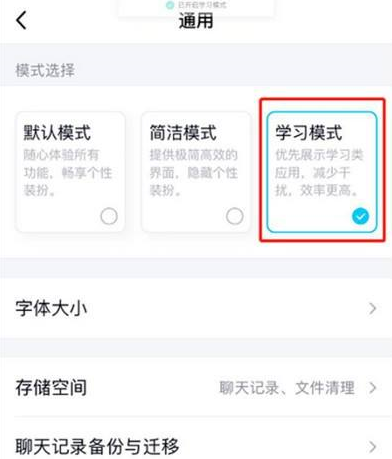
以上就是为您带来的QQ如何开启学习模式和设置学习模式操作流程一览的全部内容,希望可以解决大家对此的疑惑,为你带来帮助,欢迎大家来到本站阅读浏览!
相关资讯
查看更多-

拼多多商家设置多价格技巧:如何合理设定区间价?
-

苹果 2025 款 M4 MacBook Air 细节:支持外接两台 6K 显示器、Wi-Fi 6E、近距离设置功能
-

iOS系统省电应关闭设置!
-

百度信息流广告:如何精准设置自定义人群定向?
-

苹果 iOS 18.1 支持设置“主要”邮箱地址并更改 iCloud 邮箱
-

视频号如何设置定时推送?小红书多账号IP管理策略揭秘
-

"视频号如何高效设置定时推送?小红书多账号IP管理策略揭秘!"
-

iPhone冷知识:女性和小朋友一定要设置!
-

iPhone16一定要会的设置_让手机更好用!
-

苹果 iOS 18 中 Apple Intelligence 设置、macOS 15 文生图工具 Image Playground 截图曝光
最新资讯
查看更多-

- 一键多发,小红书达人如何高效管理30+平台视频内容?
- 2025-02-10 363
-

- 抖音视频号小红书联动,如何打造全域流量,实现内容收益倍增?
- 2025-02-10 349
-

- 普通人如何利用AI赚钱?22种实用路径大揭秘!
- 2025-02-10 307
-

- 小红书企业号直播全攻略:如何高效策划与执行直播活动?
- 2025-02-09 403
-

- AI人工智能加持,体验未来科技,Unitree宇树 Go2 Air四足机器狗开箱
- 2025-02-08 423
热门应用
查看更多-

- 快听小说 3.2.4
- 新闻阅读 | 83.4 MB
-

- 360漫画破解版全部免费看 1.0.0
- 漫画 | 222.73 MB
-

- 社团学姐在线观看下拉式漫画免费 1.0.0
- 漫画 | 222.73 MB
-

- 樱花漫画免费漫画在线入口页面 1.0.0
- 漫画 | 222.73 MB
-

- 亲子餐厅免费阅读 1.0.0
- 漫画 | 222.73 MB
-
 下载
下载
湘ICP备19005331号-4copyright?2018-2025
guofenkong.com 版权所有
果粉控是专业苹果设备信息查询平台
提供最新的IOS系统固件下载
相关APP应用及游戏下载,绿色无毒,下载速度快。
联系邮箱:guofenkong@163.com